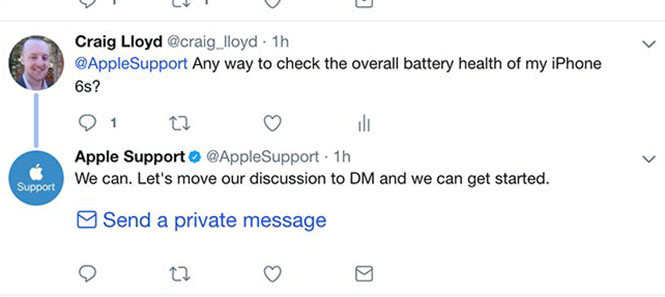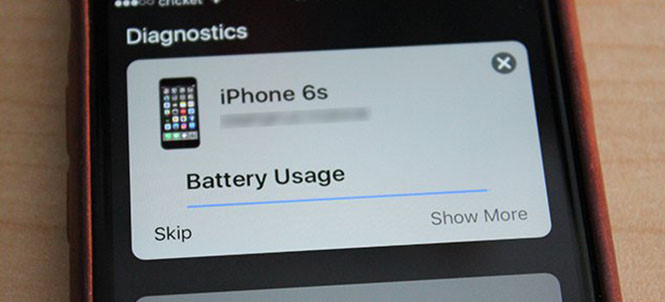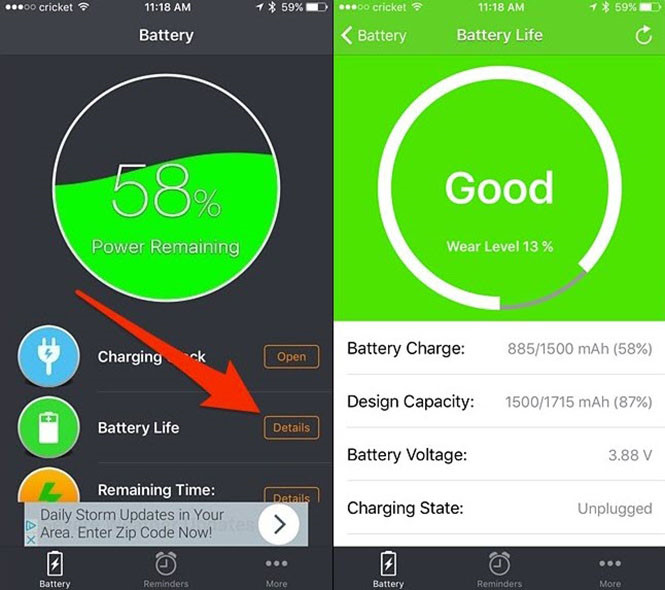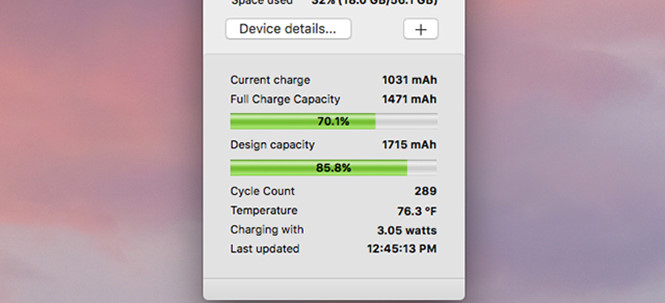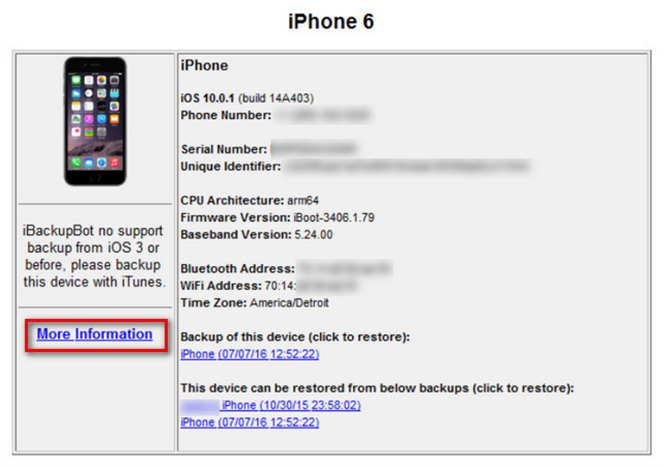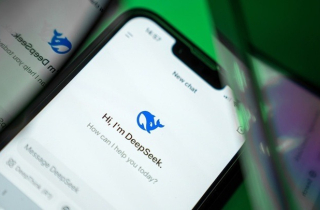iPhone và Macbook là thiết bị được khá nhiều người sử dụng, sản phẩm cũng được tích hợp tính năng hiển thị trạng thái của pin. Tuy nhiên, nếu bạn muốn biết rõ hơn về "sức khỏe" pin trong máy, có thể áp dụng thủ thuật sau.
 |
| Pin iPhone khá tốt nhưng nó cũng phải suy giảm theo thời gian sử dụng |
Tuổi thọ pin và thời lượng pin
Đây là các yếu tố khác nhau. Thời lượng pin xác định khoảng thời gian pin kéo dài cho mỗi lần sạc, nhưng tuổi thọ pin sẽ ảnh hưởng đến thời lượng pin theo thời gian. Cụ thể, sau 1 năm sử dụng, thời lượng pin sẽ không lâu như khi mua mới và nó tiếp tục bị suy thoái trong những năm sau đó.
Nếu phải sạc pin điện thoại sau vài giờ sử dụng có nghĩa đã đến lúc bạn nên suy nghĩ thay thế pin mới, vì tuổi thọ pin đã gần hết. Apple cho biết, pin do họ thiết kế có thể giữ lại 80% công suất sau 500 lần sạc.
Có 2 số liệu tuyệt vời để bạn có thể kiểm tra sức khỏe pin trước khi tuổi thọ nó kết thúc. Đầu tiên là dung lượng tối đa còn lại và thứ hai là tổng số chu kỳ sạc pin đã qua. Dữ liệu về sức khỏe pin không có trong phần thiết lập của iOS vì vậy bạn phải thực hiện thêm một số biện pháp để có được thông tin này, và hướng dẫn dưới đây sẽ giúp bạn làm điều đó.
Bộ phận hỗ trợ của Apple
Trong khi trước đây bạn phải đến tận cửa hàng của Apple để chạy chương trình chẩn đoán thì giờ đây mọi thứ đã tiện lợi hơn khi bạn có thể làm từ xa. Có lẽ đây là cách tốt nhất để bạn nhận thông tin này.
Có một số cách bạn có thể nhận được sự hỗ trợ từ Apple. Bạn có thể ghé thăm trang web hỗ trợ của Apple và trao đổi với nhân viên qua điện thoại hoặc qua những tin nhắn trên Twitter/Facebook.
| Bộ phận hỗ trợ của Apple trên Twitter có thể tư vấn người dùng cách chẩn đoán sức khỏe pin |
Về cơ bản, họ sẽ yêu cầu bạn cung cấp số series iPhone và phiên bản iOS đang sử dụng, sau đó họ sẽ chấp thuận cho bạn thử nghiệm chẩn đoán được thực hiện trong ứng dụng Settings. Khi đã chạy xong, bạn gửi thông tin đến nhân viên hỗ trợ, sau đó họ sẽ cho bạn biết tình trạng sức khỏe pin.
| Công cụ chẩn đoán trạng thái sức khỏe pin iPhone đến từ Apple |
Nhược điểm với cách này là Apple không cung cấp con số định lượng liên quan đến sức khỏe pin mà chỉ xác nhận nó có hoàn hảo hay không.
Dùng tiện ích Battery Life Doctor
Có khá nhiều ứng dụng trên mạng giúp bạn kiểm tra trạng thái pin từ điện thoại nhưng sáng giá nhất là ứng dụng Battery Life Doctor cung cấp miễn phí trên App Store. Battery Life Doctor cung cấp cho bạn một màn hình đơn giản về tình trạng sức khỏe pin iPhone, trong đó điều cần tập trung là Battery Life. Chạm vào Details để biết thêm thông tin về tình trạng sức khỏe của pin.
| Battery Life Doctor rất hữu dụng để cung cấp thông tin pin trên iPhone |
Điều đầu tiên mà bạn gặp sẽ là giao diện đồ họa cung cấp tình trạng sức khỏe của pin với thông điệp Perfect, Good, Bad… Bạn cũng sẽ thấy Wear Level theo sau bởi một tỷ lệ phần trăm. Đây là mức pin đã bị xuống cấp, vì vậy nếu nó hiển thị 13% thì bạn hiểu rằng dung tích pin có thể giữ là 87% so với khi mới mua.
Ngoài ra nó cũng cung cấp một số thông tin như lượng pin còn lại, dung lượng nạp, điện áp pin hay trạng thái điện thoại đang sạc pin.
Kiểm tra từ máy tính với CoconutBattery hoặc iBackupBot
Nếu là người dùng Mac, bạn có thể tải tiện ích miễn phí có tên CoconutBattery. Ứng dụng này không chỉ cung cấp thông tin pin MacBook mà còn có cả iPhone (hoặc iPad). Chỉ cần cắm iPhone vào máy Mac, mở CoconutBattery, sau đó nhấp vào iOS Device ở trên cùng.
| Người dùng Mac có thể lựa chọn công cụ CoconutBattery |
Từ đây bạn sẽ thấy trạng thái sạc hiện tại cũng như Design Capacity cho bạn biết trạng thái sức khỏe pin của iPhone. Nó không cung cấp thông tin chính xác như Battery Life Doctor nhưng nhìn chung là tốt.
Nếu là người dùng Windows, bạn có thể tải ứng dụng iBackupBot (35 USD), nhưng bạn có thể sử dụng thử miễn phí 7 ngày - con số đủ tốt để tìm hiểu trạng thái pin iPhone.
Đầu tiên, kết nối iPhone vào máy tính, sau đó mở ứng dụng và để nó trong giây lát khi nó tạo hồ sơ về thiết bị của bạn. Nhìn bên tay trái bạn sẽ thấy menu Device, hãy chọn thiết bị của mình. Trong bảng thông tin thiết bị bạn hãy nhấp vào liên kết More Information.
|
|
Ở đầu màn hình, bạn sẽ thấy thông tin mà mình tìm kiếm. Ở đó bạn có thể xem CycleCount để biết khả năng lưu trữ của pin là bao nhiêu ở phần FullChargeCapacity.
http://thanhnien.vn/cong-nghe/cach-kiem-tra-suc-khoe-pin-iphone-va-macbook-871929.html